在 iOS 中为 iPhone、iPad 和 iPod touch 启用屏幕缩放手势

iOS 具有可选的系统范围缩放功能,可通过手势访问,很像 OS X 的缩放功能。这允许任何 iPhone、iPad 或 iPod touch 用户放大屏幕上的元素或文本,使它们更大,更易于阅读、解释或访问。
要在 iPad、iPhone 或 iPod touch 上使用额外的缩放手势,您首先需要在 iOS 中启用缩放功能。以下是如何在所有版本的系统软件中执行此操作。
如何在 iOS 中启用屏幕缩放
- 打开“设置”并点按“常规”
- 向下滚动到“辅助功能”并点击“缩放”,将开关轻弹到“开”
- 使用三指双击屏幕验证缩放手势是否有效
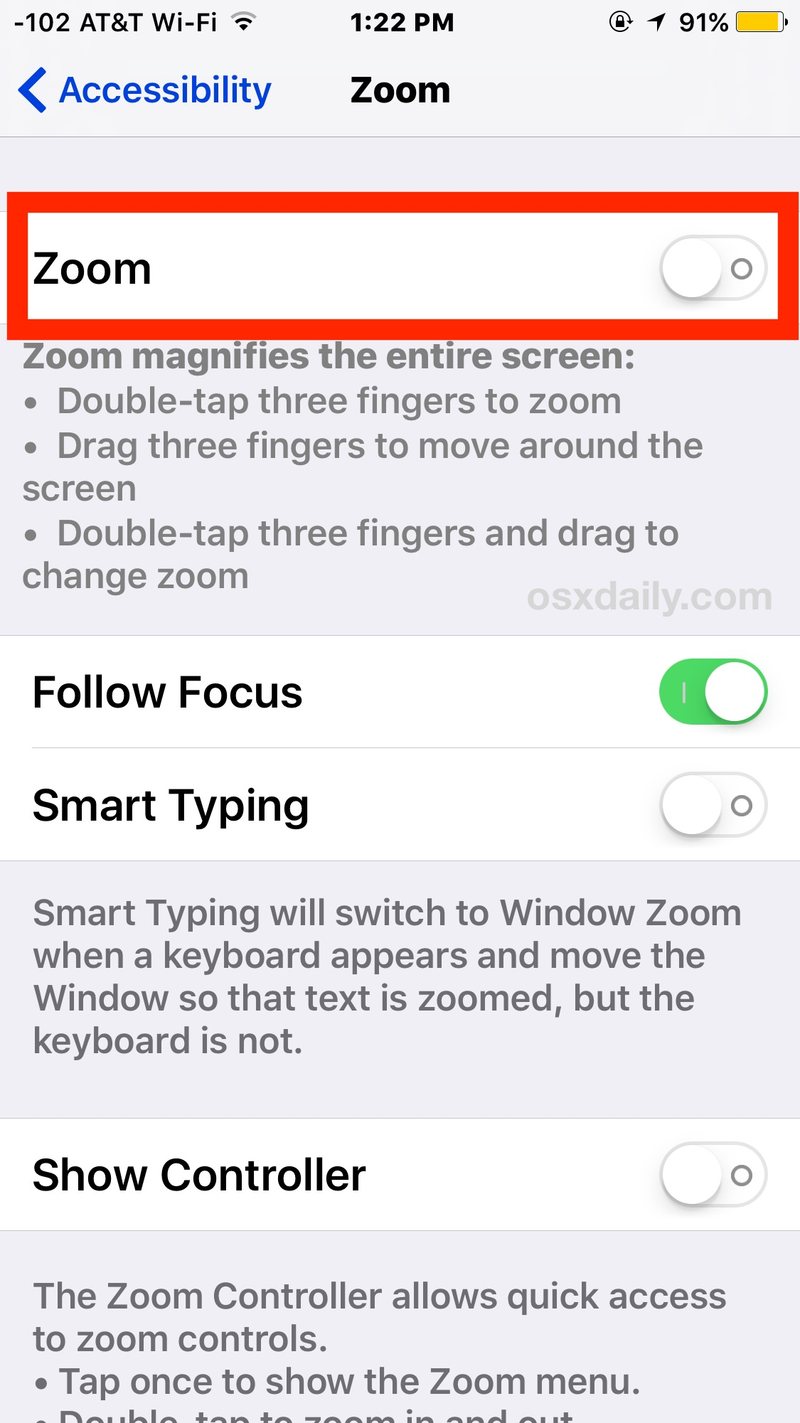
启用缩放后,使用缩放就是启动适当的点击和手势的问题。
iOS 中的屏幕缩放手势和点击
使用三个手指,您可以执行以下任何操作:
- 在任何应用程序上用三指点按两次以激活缩放和放大和缩小
- 双击并用三个手指上下拖动以增加或减少缩放级别,从 100% 缩放到 500%
- 在缩放的同时拖动三个手指在屏幕上移动
此缩放功能适用于系统范围,可在设备上运行的任何 iOS 应用程序中使用,甚至包括锁定屏幕,并且它可以作为许多应用程序中已启用的标准捏合和展开手势的补充。
标准应用程序功能在放大时也会保留,允许操作屏幕上的控件和数据。

屏幕缩放功能在 iOS 中已经存在了很长一段时间,因此无论 iPhone 或 iPad 运行的是现代版本还是旧版本,它都可能作为辅助功能设置存在。不可否认,这对许多用户来说非常有用,因为它可以显着放大设备的显示屏,所以如果您在使用某些屏幕元素时遇到困难,请试试这个功能,它非常好。
